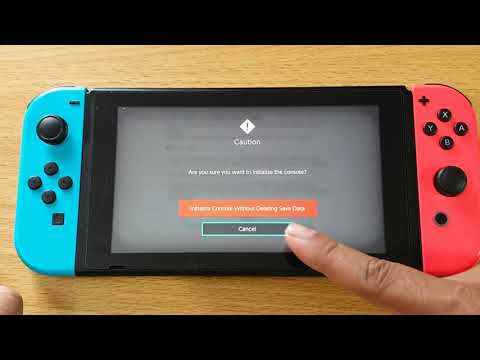Kūrėjų atnaujinime "Microsoft" dabar leidžia jums nustatyti iki 18 valandų kiekvieną dieną kaip "išjungti ribas" ir užkirsti kelią automatiniam paleidimui per šias valandas. "Windows" vis tiek iš naujo nepaleis jūsų kompiuterio, kol aktyviai jį naudosite, net ir per valandas.
Kaip išvengti automatinio paleidimo per tam tikrą valandą
Šį nustatymą rasite "Windows 10" "Nustatymų" programoje. Jei norite paleisti, atidarykite meniu Pradėti, tada spustelėkite arba palieskite "Nustatymai".
Eikite į "Update &Security>" Windows "naujinimą. Spustelėkite arba palieskite "Keisti aktyvaus darbo laiką", esančią "Atnaujinimo nustatymuose".

Pvz., Naudojant naują 18 valandų diapazoną, galite nustatyti "aktyvias valandas" nuo 6 iki 12 val. Arba vidurnaktį. Windows automatiškai neįdiegs naujinimų per šias valandas. Windows automatiškai įdiegs naujinimus ir perkraunamas tik vidurnaktį iki 6 val.


Kaip nepaisyti jūsų aktyvių valandų
Galite laikinai anuliuoti aktyvias valandas, eidami į "Nustatymai"> "Atnaujinti ir saugoti"> "Windows" naujinimas> Iš naujo paleisti parinktis. Čia galite nustatyti pasirinktinį paleidimo iš naujo laiką, kai įrenginys bus iš naujo paleistas, kad įdiegtumėte naujinius. Tai yra vienkartinis nustatymas ir jūs galite nustatyti tik tinkintą naujo paleidimo laiką, jei jūsų įrenginys turi iš naujo paleisti, kad įdiegtų naujinimus.